Ebben az útmutatóban bemutatom neked a legfontosabb dátumfunkciókat a Google Sheets-ben. A dátumfunkciók rendkívül hasznosak az időadatokkal való munkára, elemzésre vagy egy adott formátumba való átalakításra. Legyen szó a jelenlegi dátum szükségességéről, adatok számításáról vagy csak formázások testre szabásáról, az alábbi lépések segítenek abban, hogy a Google Sheets-t optimálisan használd az igényeidnek megfelelően.
Legfontosabb Erősségek
Ebben a bemutatóban megtanulod a legfontosabb dátumfunkciókat, ideértve:
- MA: Az aktuális dátum lekérdezése
- ÉV, HÓNAP, NAP: Egy dátum összetevőinek kinyerése
- DÁTUM: Egy dátum létrehozása év, hónap és nap alapján
- JELEN: Az aktuális dátum és idő megjelenítése
- HÉTNAP: A hét napjának megállapítása egy dátumból
- DATEDIF: Két dátum közti különbség kiszámítása
Lépésről lépésre vezetés
A MA Függvény használata
Kezdjük az első és legegyszerűbb dátumfunkcióval: a MA függvénnyel. Ez a függvény visszaadja az aktuális dátumot. Egyszerűen írd be a következő képletet egy cellába:
=MA()
Ez azonnal megmutatja a dátumot, anélkül, hogy kézzel be kellene írnod bármit is.
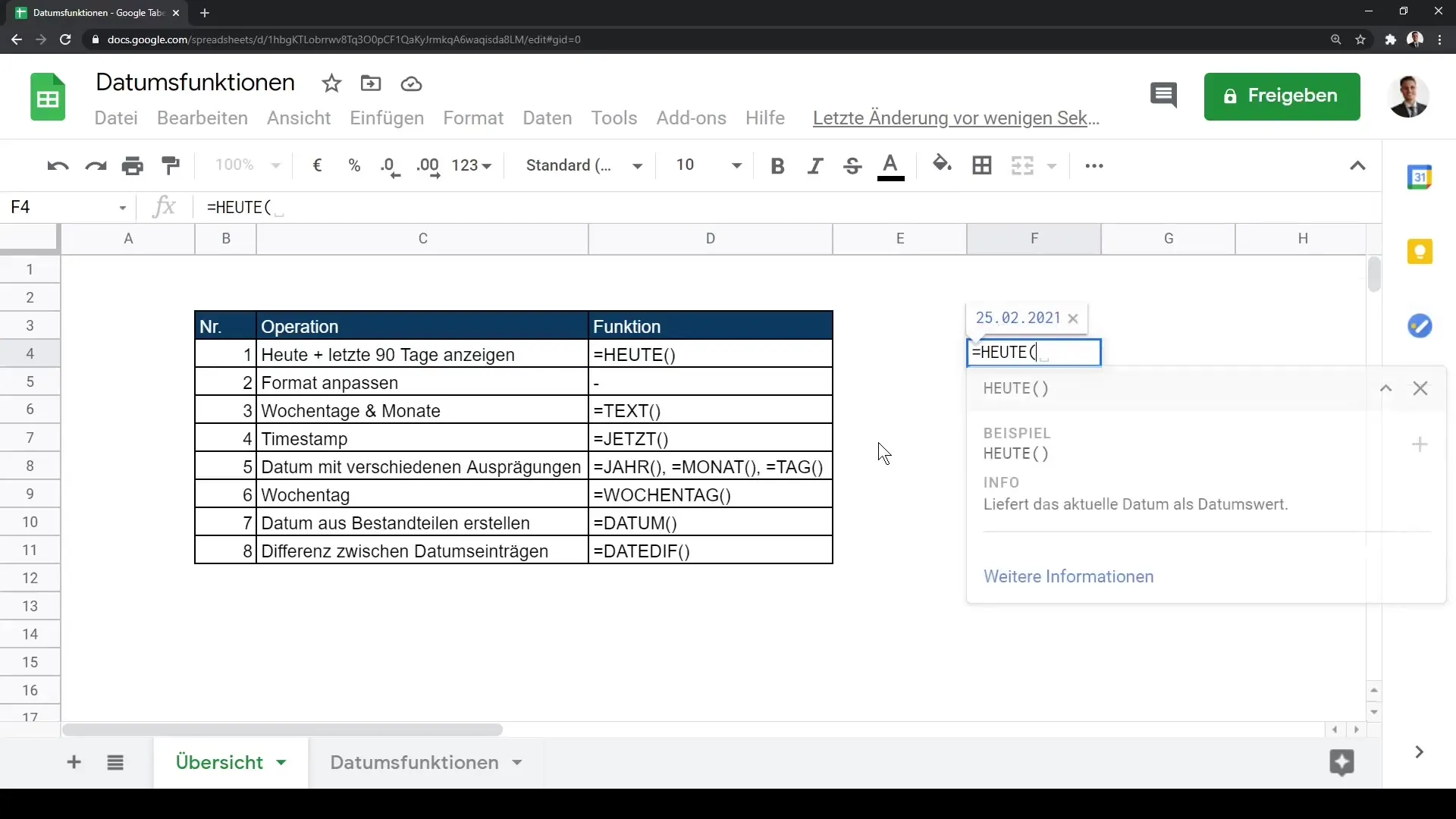
Dátumformátum testreszabása
Egy dátum formátuma változhat az igénytől függően. A dátumformátum testreszabásához a következőket kell tenned:
- Jelöld ki azt a cellát vagy tartományt, ahol a dátum található.
- Kattints a „Formátum” opcióra a menüben.
- Válaszd ki a „Szám” lehetőséget, majd ezután a „Dátumot”.
Itt választhatsz különböző dátumformátumokból, sőt akár egyéni formátumokat is létrehozhatsz.
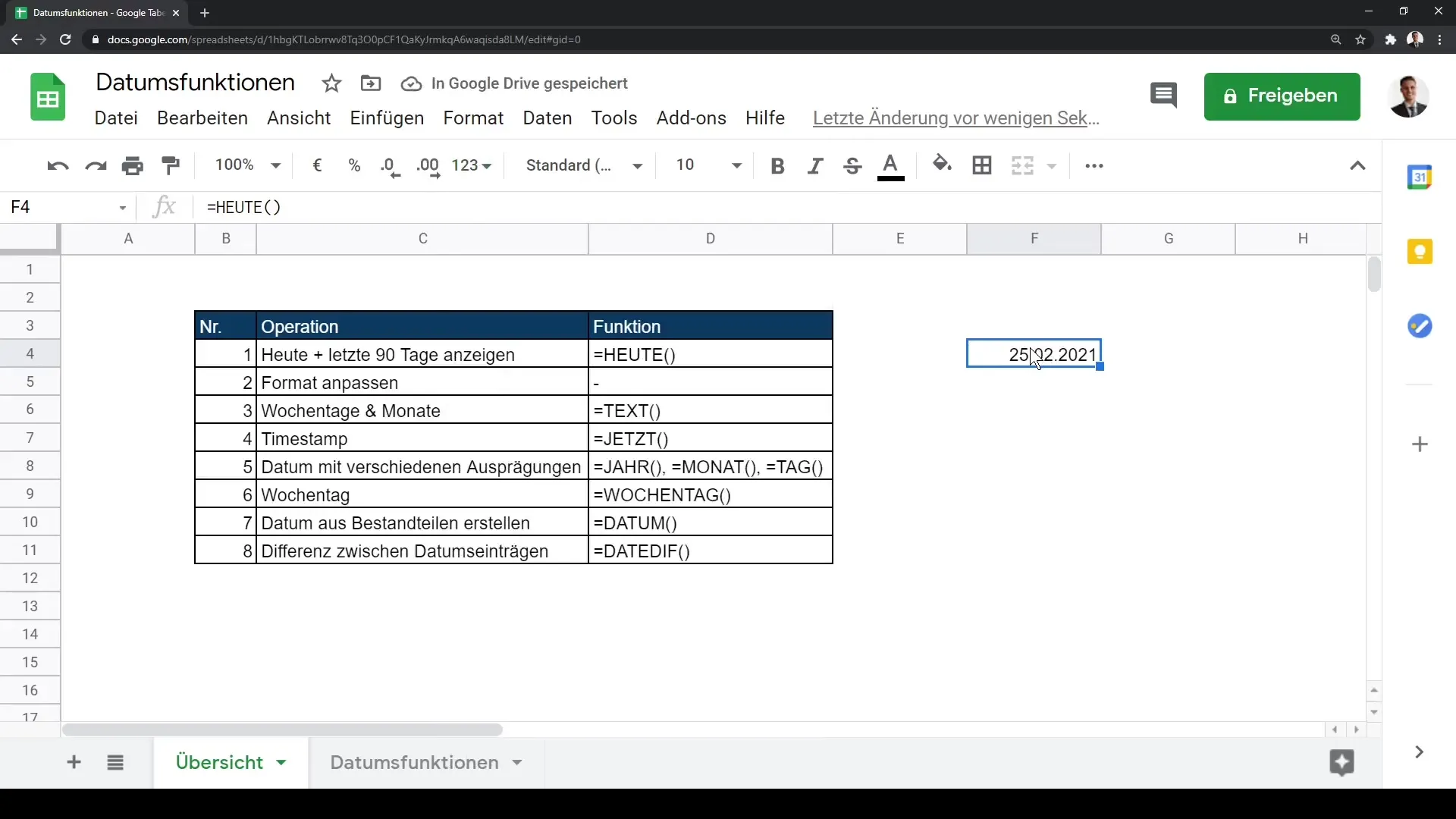
Győződj meg arról, hogy a táblázatbeállítások a nyelvedhez és időzónádhoz vannak hangolva, mivel ez befolyásolhatja a dátum megjelenítését.
Napok és hónapok szolgáltatásait felhasználni
Továbbra is használhatod az aktuális dátumbemenetet arra, hogy egy sor következő napot állíts be. Például, ha 2021. február 25-én kezdesz egy dátummal, egyszerűen húzd lefelé a kis négyzetet a cella jobb alsó sarkában a következő adatok létrehozásához.
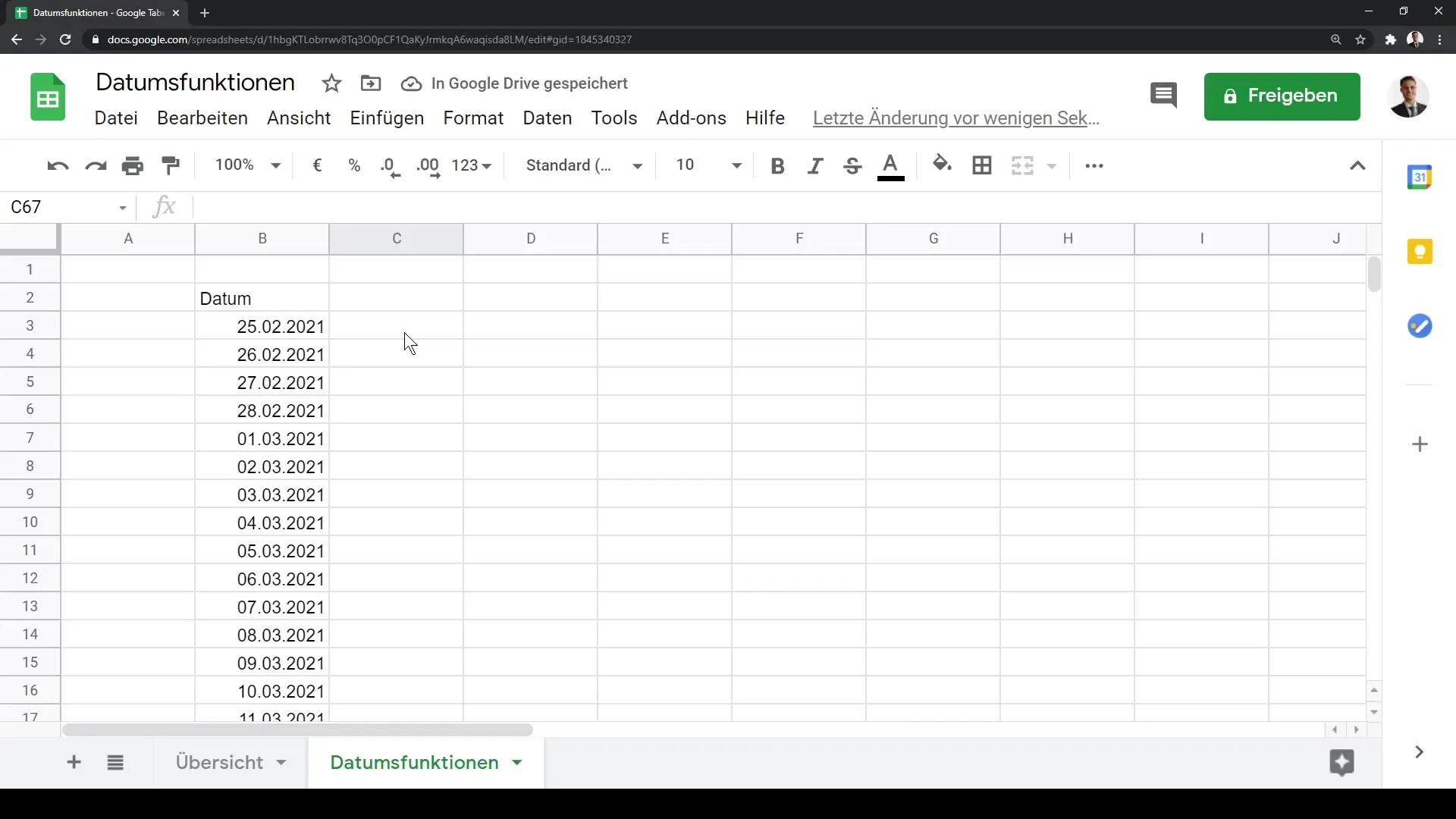
Egy adott dátum hónapjának vagy évének kinyeréséhez használhatod az ÉV és HÓNAP függvényeket. Egyszerűen írd be az adatokat külön cellákba, majd húzd lefelé a képleteket a megfelelő eredmények több sorban való megjelenítéséhez.
Például
=ÉV(A1)
vagy
=HÓNAP(A1)
Ez visszaadja a megadott A1 dátum évszámát vagy hónapját.
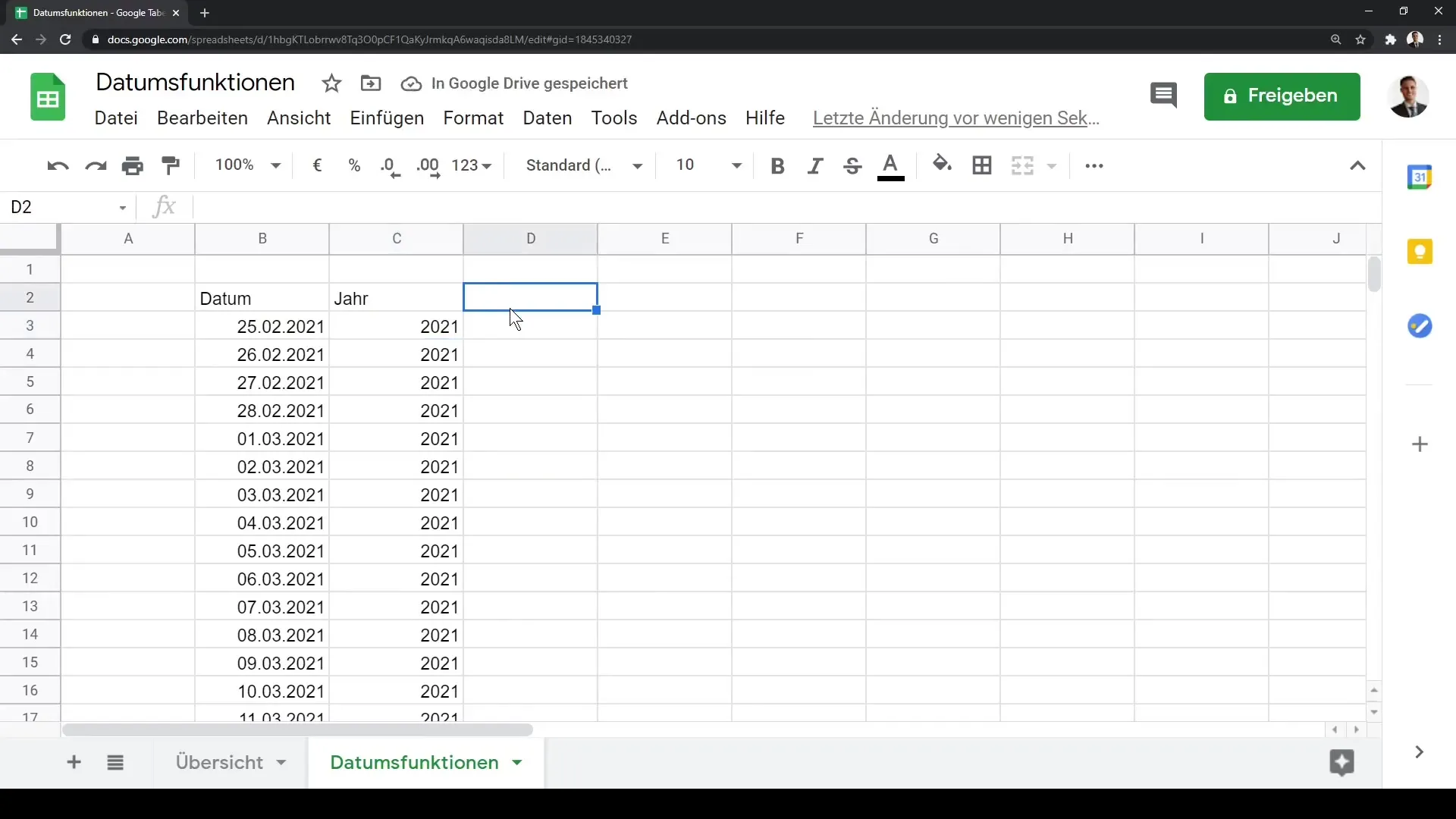
A NAP Funkció használata
Hasonló funkció a NAP függvény, ami visszaadja egy dátum napját. Egyszerűen írj be egy dátumot, majd húzd le a képletet, hogy megkapd az adott napokat.
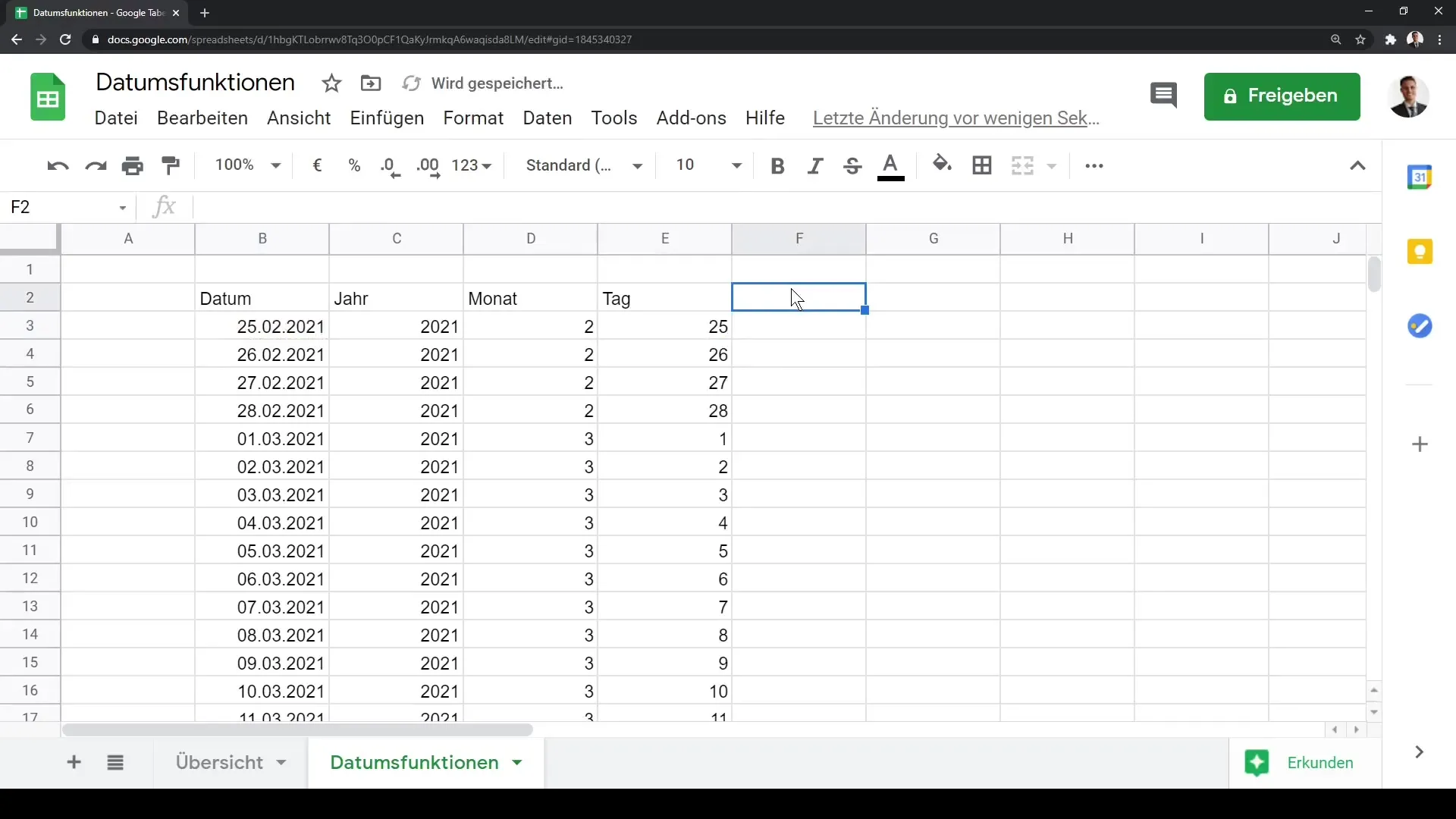
Munka a DÁTUM Funkcióval
Néha egy dátumot specifikus bejegyzések, mint az év, hónap és nap alapján kell létrehoznod. Ebben az esetben használd a DÁTUM funkciót:
=DÁTUM(ÉV, HÓNAP, NAP)
Például
=DÁTUM(2021, 2, 25)
beírva generálja a dátumot. Ne feledd, húzd le a képletet, hogy hasonló bejegyzéseket kapj.
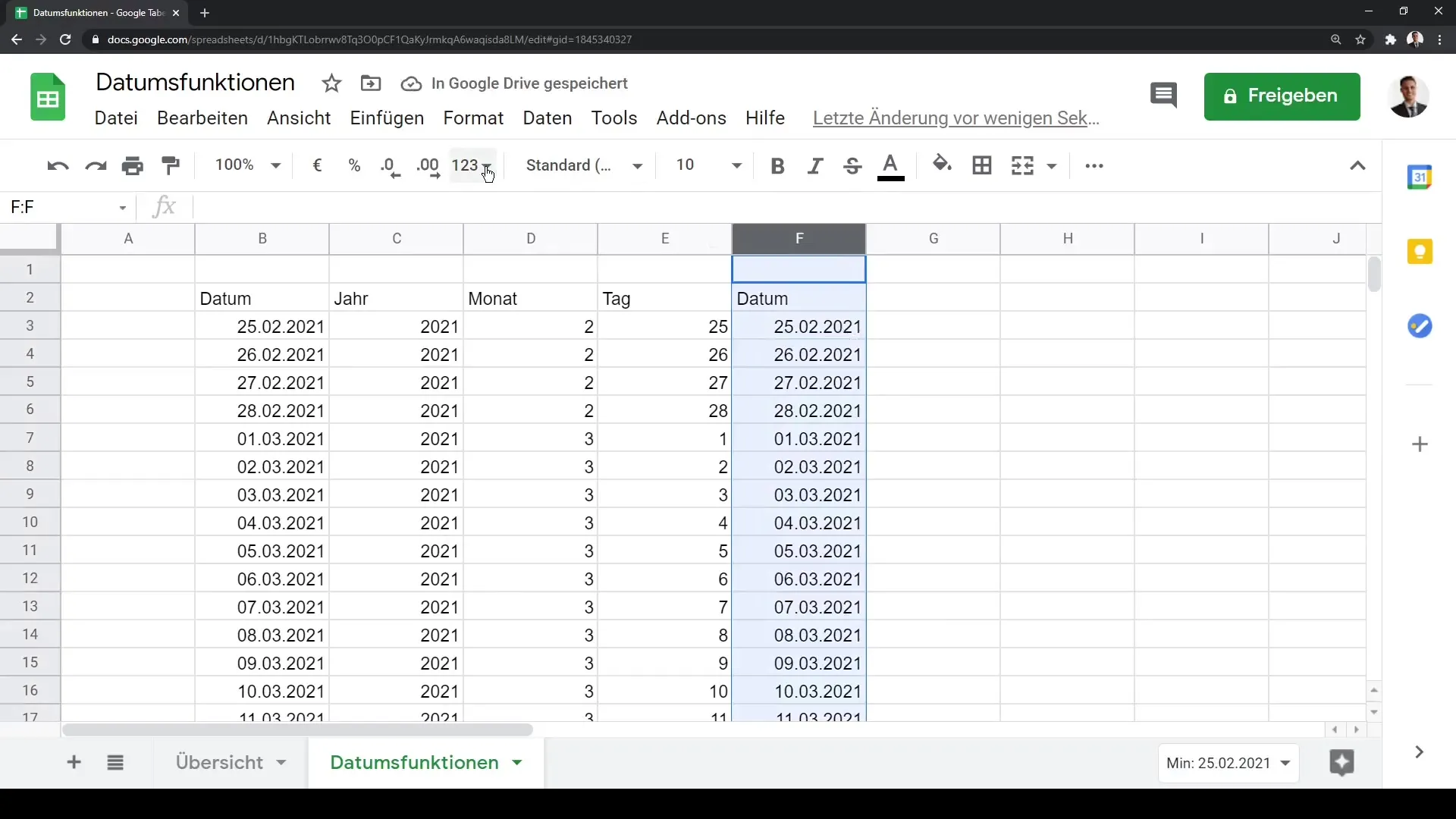
Frissítsd az aktuális dátum és idő információit a MOST paranccsal
A MOST funkció megmutatja neked az aktuális dátumot és időt, ami különösen hasznos lehet időbélyegek esetén. Használd a következő képletet:
=MOST()
Az eredmény érdekességével dinamikusan frissülni fog, amikor újratöltöd vagy frissíted a táblázatot.
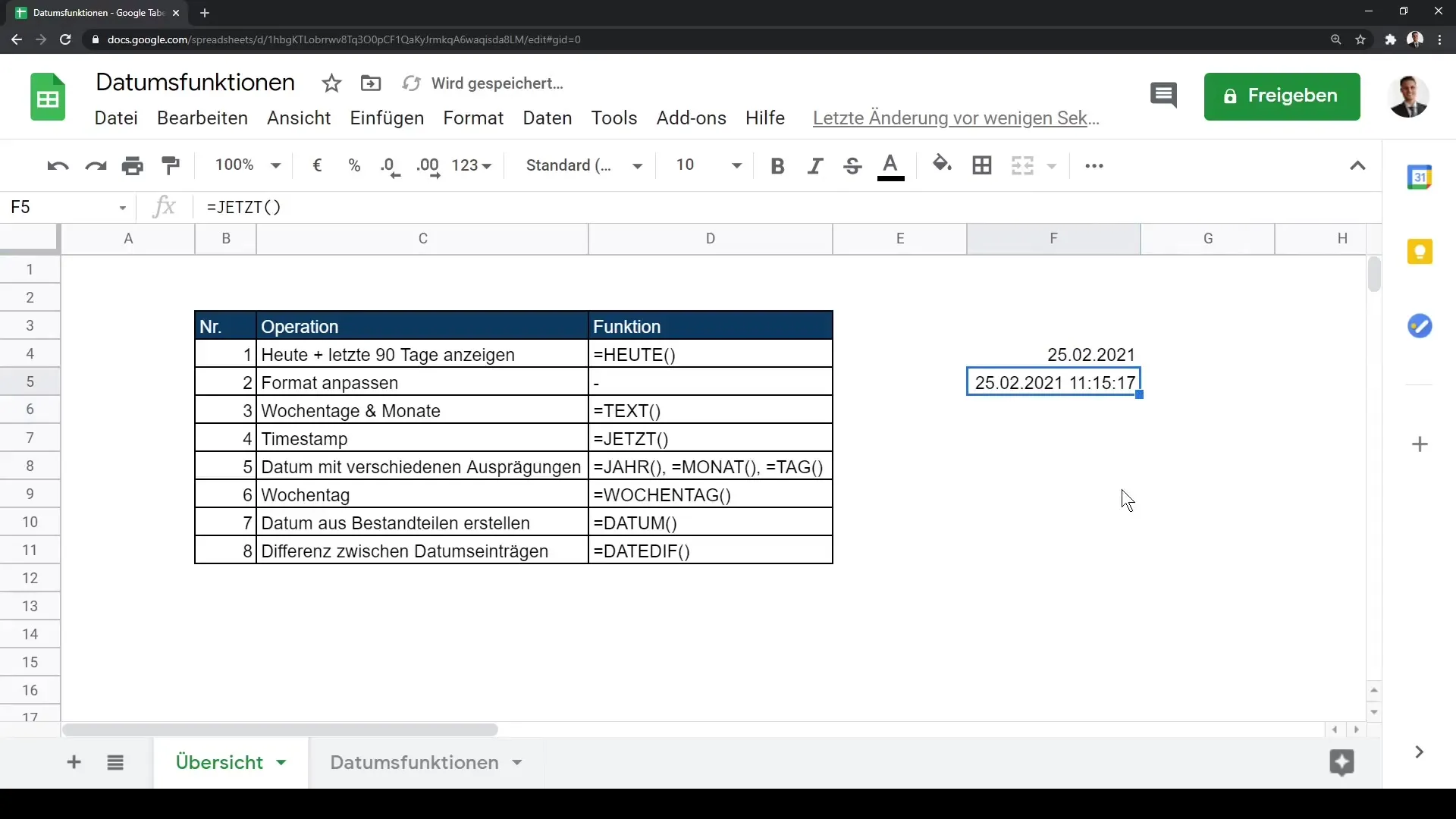
Hétnap és hét száma
Le tudod kérdezni egy adott dátum hétnapját a HÉTNAPOS funkcióval. Írd be újra a dátumot és húzd lejjebb a képletet:
=HÉTNAPOS(Dátum)
Ez a funkció visszaadja a hétnap sorszámát, úgy hogy vasárnap 1 értéket, szombat pedig 7 értéket kap.
A hét száma megjelenítéséhez használhatod a hasonló HÉT_SZÁMA funkciót.
DATEDIF az időkülönbségekhez
A legváltozatosabb funkció a DATEDIF funkció, amivel kiszámolhatod két dátum közti különbséget. A szintaxis az alábbi:
=DATEDIF(Kezdeti dátum, Végdátum, "Egység")
A kezdeti dátumot és a végdátumot idézőjelek között add meg, és válaszd ki az egységet (pl. „d” a napokhoz, „hó” a hónapokhoz, vagy „év” az évekhez).
Például:
=DATEDIF("2021-02-23", "2021-03-25", "d")
Ez visszaadja a napok számát ezek között a két dátum között.
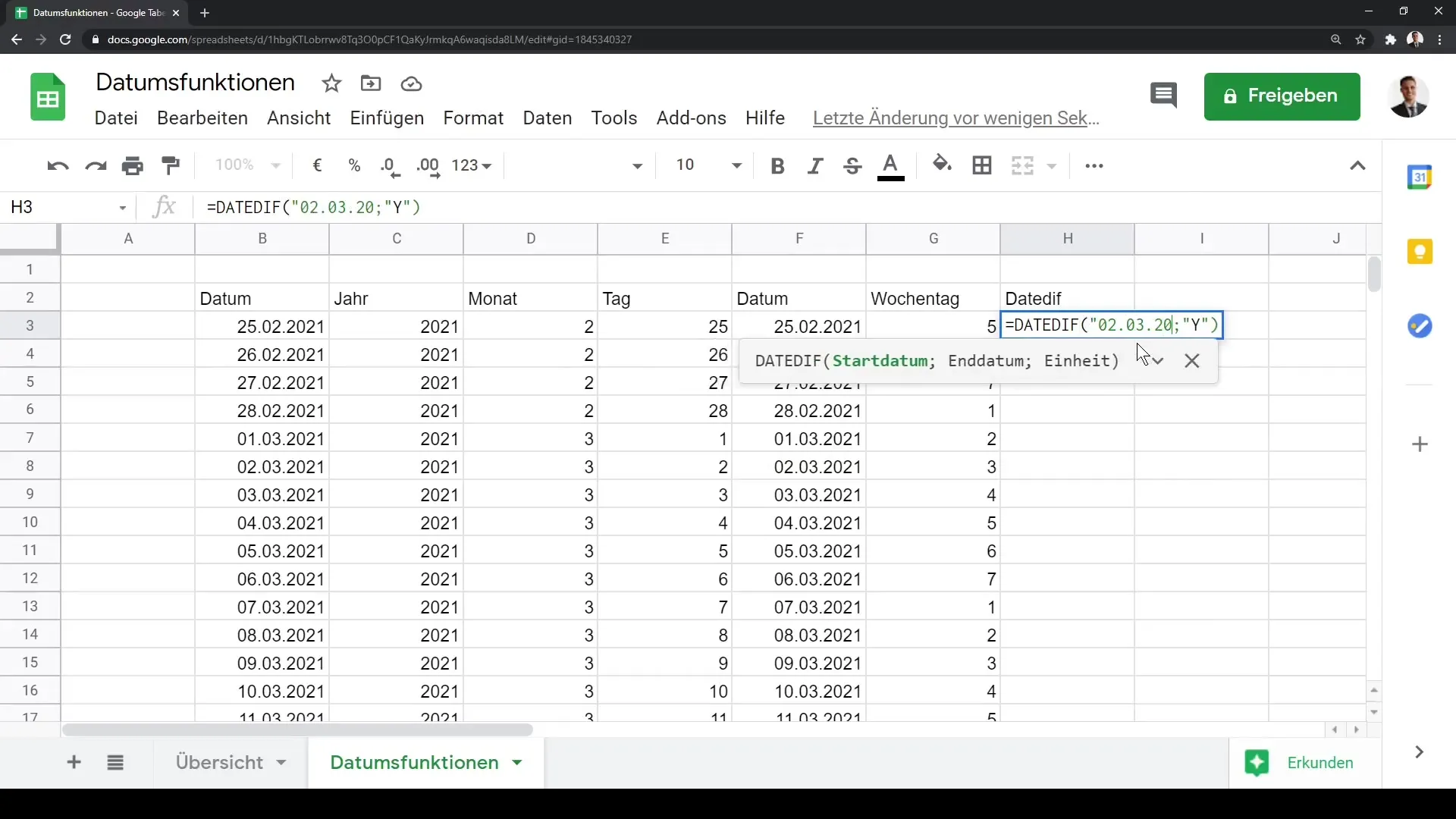
Összefoglalás
Ebben az útmutatóban megtanultad, hogyan lehet hatékonyan használni alapvető dátum funkciókat a Google Sheets-ben. Megkaphatod az aktuális dátumot, elemző adatokat és különböztetheted meg azokat. Az adatok különböző formátumokban történő megjelenítésének és automatikus frissítésének lehetősége kiváló bármilyen projekt számára.
Gyakran ismételt kérdések
Hogyan tudom megjeleníteni az aktuális dátumot a Google Sheets-ben?Használd a funkciót =MA()
Mit csinál a DATEDIF funkció?A funkció kiszámolja két dátum közti különbséget és visszaadja a napok, hónapok vagy évek számát.
Lehet-e testre szabni a dátumformátumot?Igen, a Google Sheets formázási lehetőségeiben testre szabhatod a dátumformátumot.
Hogyan húzhatok le egy dátum listát a Google Sheets-ben?Írj be egy dátumot, kattints a cella jobb alsó sarkában lévő kis négyzetre, majd húzd lefelé.
Melyik funkció adja vissza az aktuális időt?Használd a funkciót =MOST(), hogy megjelenítsd az aktuális dátumot és időt.


